Blenderを使っていて、「両面に違う画像を貼り付けたい」と思うことがありますよね。今回は、ドラえもんの秘密道具「タイムふろしき」を例に、ノードを使って簡単にオブジェクトの両面に画像を挿入する方法をご紹介します。
操作説明(動画)
動画でサッと確認したいという方はこちらのYouTubeをご参照ください(所要時間:10分)。
画像を2種類準備(Canva)
動画の中では、Canvaの無料版を使って簡単に下記のようなタイムふろしきの画像を準備しました。お手元にご自身の画像を2種類ご準備いただければ大丈夫です。
タイムふろしきの画像を作るところからやりたいという方は、操作説明の動画をご確認ください。


Blender 画像の挿入
①Blenderのデフォルト画面で立方体をXキーで削除し、Shift + Aでメッシュから平面を追加します。
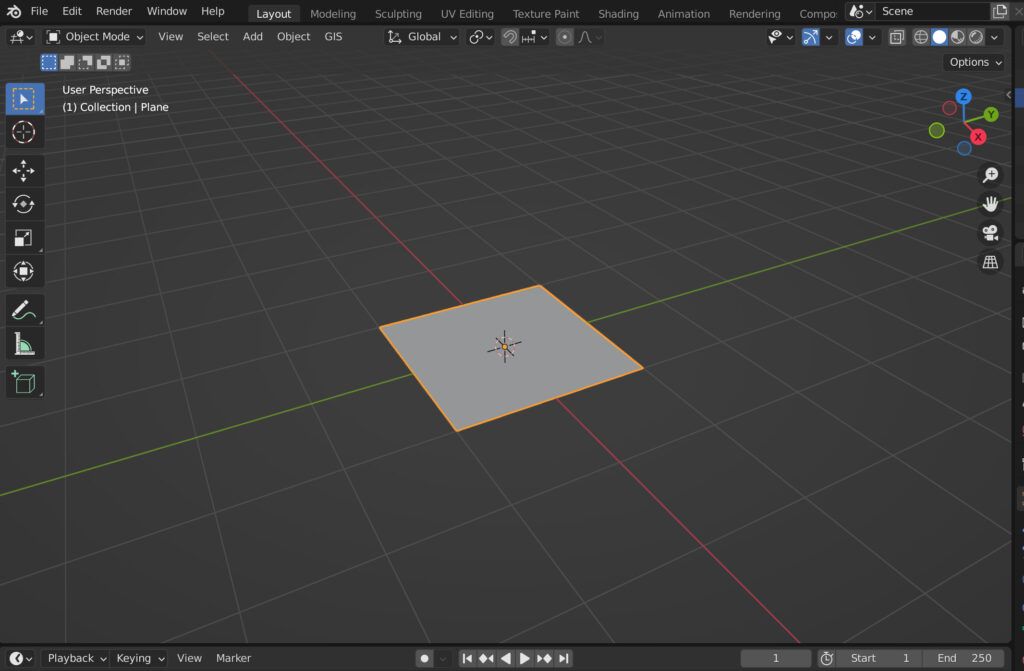
②Shadingタブに切り替え、画面中央のNewをクリック
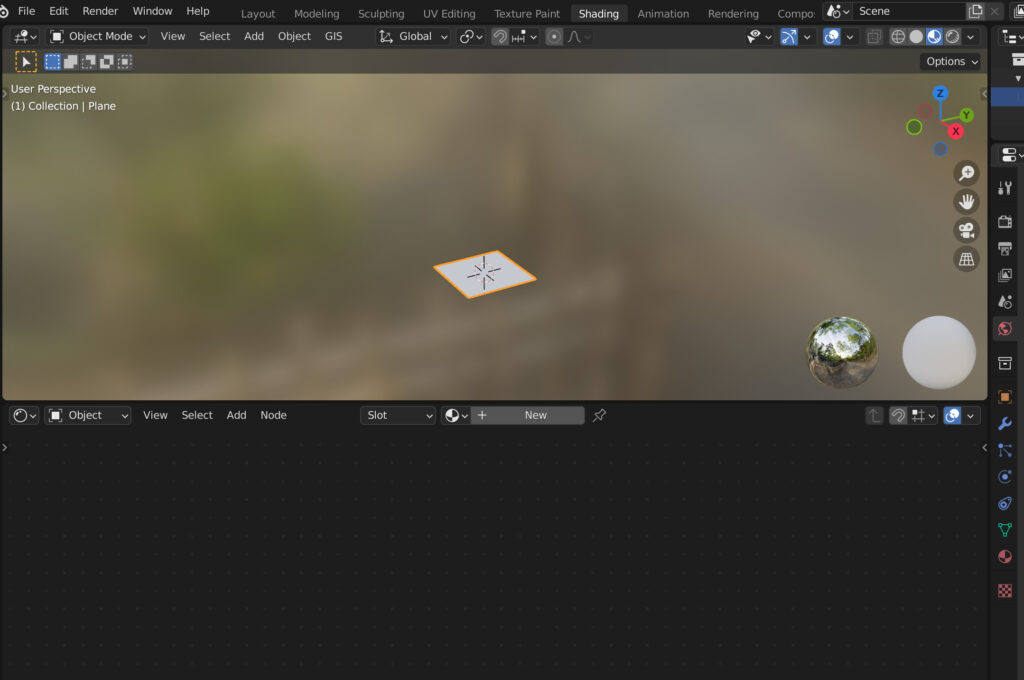
③用意した画像を、shadingモードの編集画面(下側)にドラッグ&ドロップする
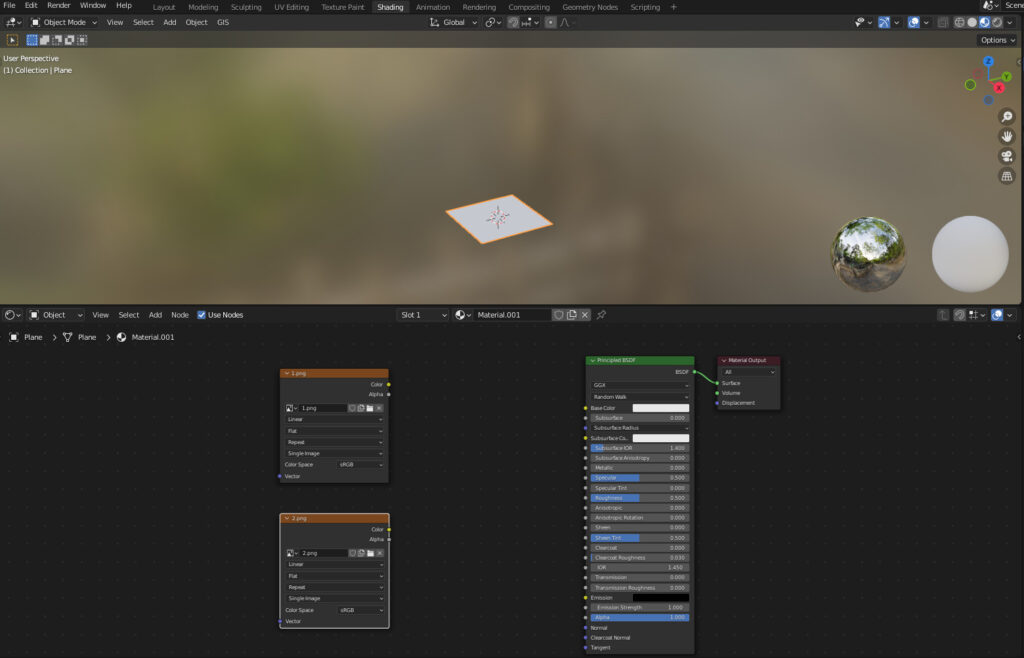
④片方の画像のColorと、プリンシプルBSDFのBase Colorを繋ぐ
⇨片方の画像が平面に挿入される
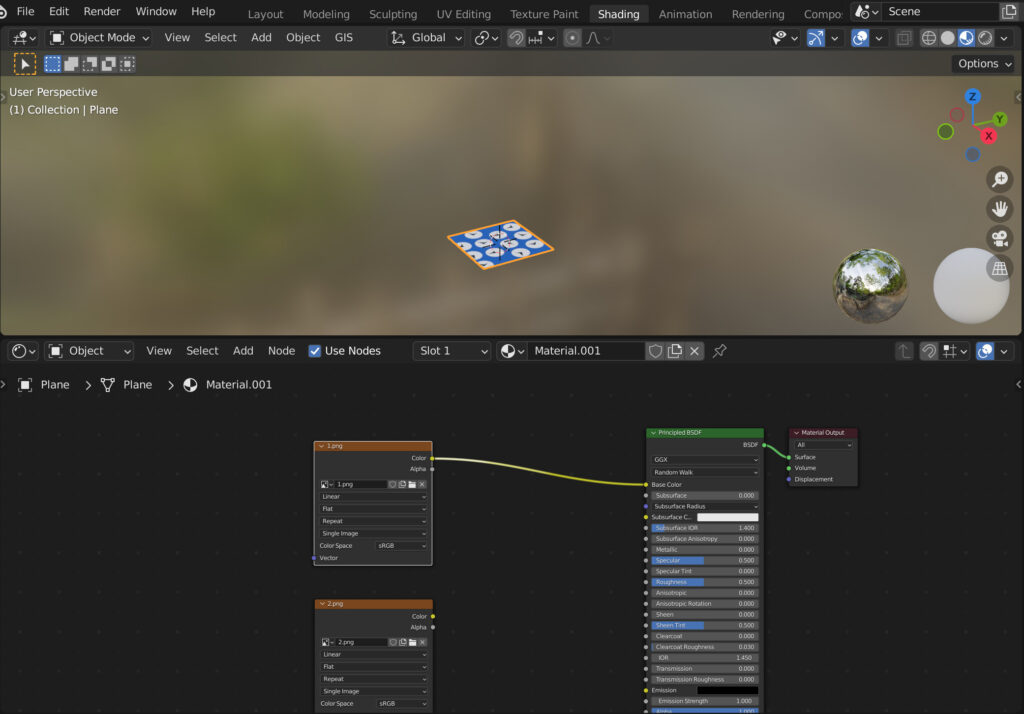
⑤ShiftとCtrlを押しながら2つの画像テクスチャ上を右ドラッグする
⇨2つの画像がミックスされる
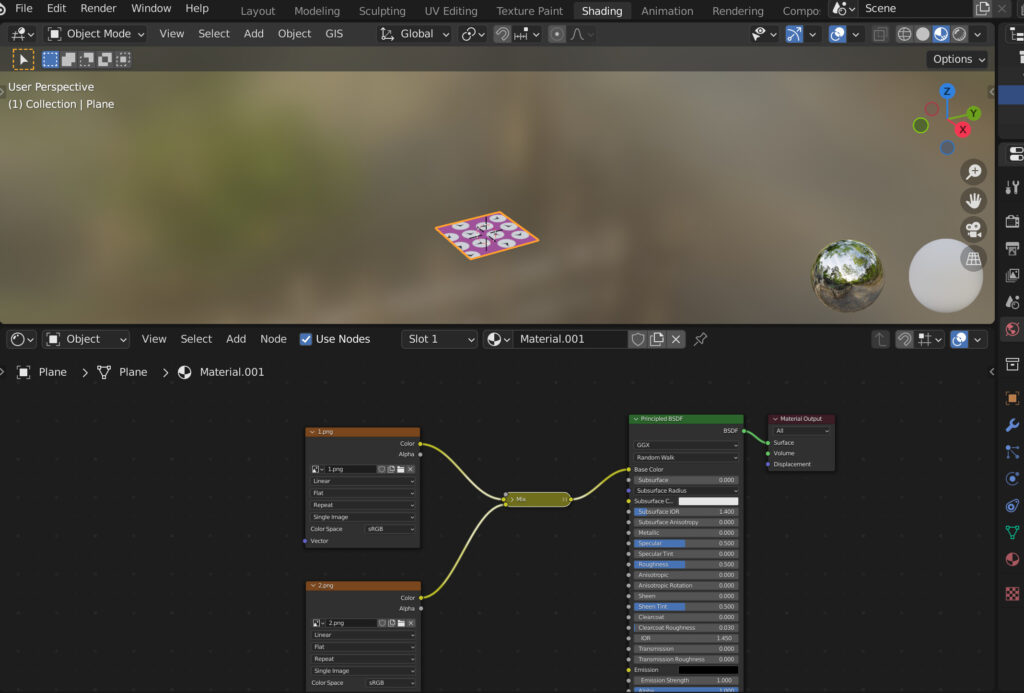
⑥Shift + Aで「Geometry」を追加し、BackfacingとMixのFacを繋ぐ
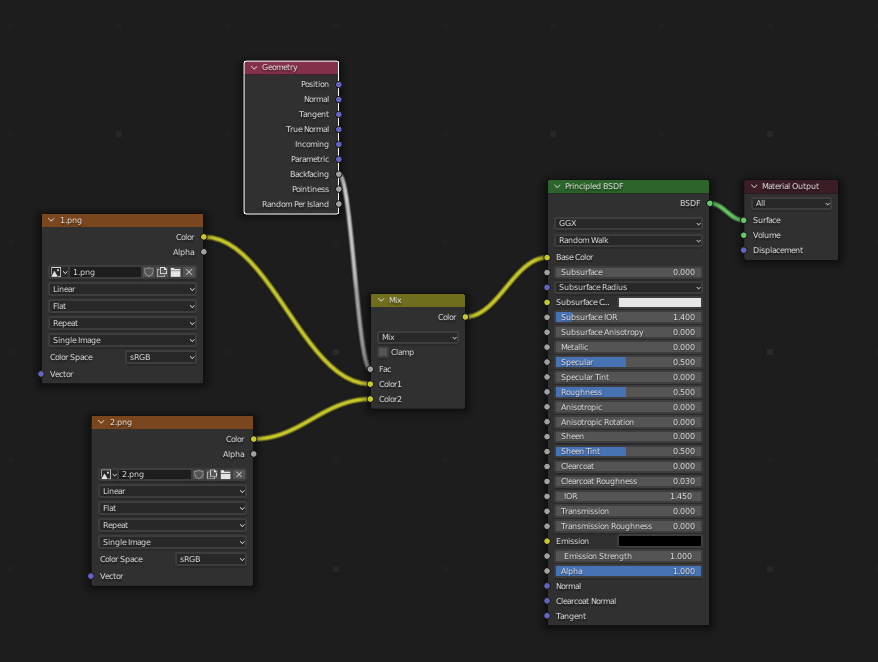
→平面の面と裏に2つの画像がそれぞれ挿入された
最後に
両面に画像を挿入できると、制作の幅が広がりますよね。この記事が皆様のお役に立てれば幸いです。
また、AobecoArtのYouTubeでは基本操作やモデリングの方法について解説動画を配信していますので、ご興味いただけましたらチャンネル登録もよろしくお願いいたします。


コメント